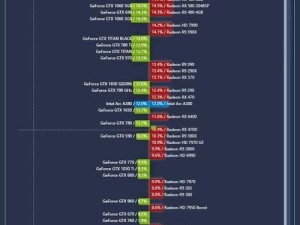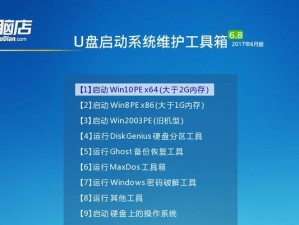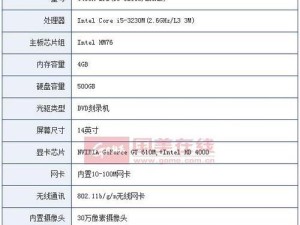随着技术的进步,以及个人对计算机的需求越来越高,经常需要重新安装操作系统。而使用U盘来安装系统已经成为了一种简单、快捷且方便的方法。本文将详细介绍以宏?笔记本使用U盘安装系统的教程及步骤。
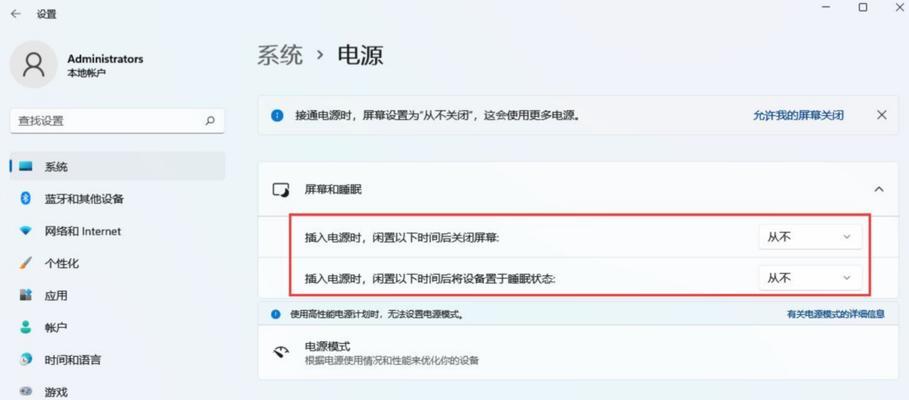
1.检查电脑配置是否符合要求
确保你的电脑配置达到安装系统的要求,比如硬盘空间、内存和处理器等。
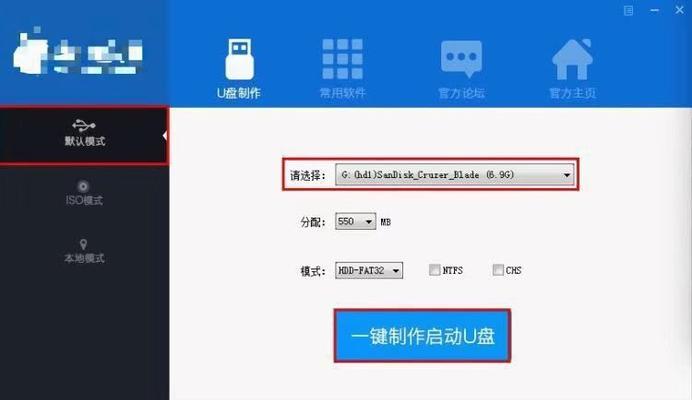
2.下载操作系统镜像文件
从官方网站下载你想安装的操作系统的镜像文件,并确保下载到的文件没有损坏。
3.准备一个可用的U盘

插入一个容量足够大且没有重要数据的U盘,并确保它能正常工作。
4.格式化U盘
打开电脑上的磁盘管理工具,找到U盘并进行格式化,选择文件系统为FAT32。
5.创建可启动的U盘
使用第三方软件,如Rufus,将下载的操作系统镜像文件写入到U盘中,生成可启动的U盘。
6.设置电脑启动项
在宏?笔记本上按下电源键后,连续按F12键,进入启动项选择界面。
7.选择U盘为启动项
使用方向键选择U盘作为启动项,并按下回车键确认。
8.进入系统安装界面
重启电脑后,将会进入操作系统的安装界面。
9.安装系统
按照安装界面的提示,选择安装的语言、时区、用户协议等信息,然后点击继续安装。
10.分区设置
如果需要重新分区,可以在这一步骤中进行设置。否则,选择默认分区设置即可。
11.安装等待
等待系统自动进行安装并复制文件到硬盘中。
12.安装完成
系统安装完成后,会提示重启电脑。
13.移除U盘
在重启电脑前,务必移除U盘以防止重新进入U盘安装界面。
14.开机进入新系统
重启后,你就可以进入全新安装好的操作系统了。
15.安装驱动和软件
根据个人需求,在新系统中安装所需的驱动和软件,以确保电脑正常运行。
通过本文所介绍的步骤,你可以轻松使用U盘安装系统。这种方法不仅方便快捷,而且适用于以宏?笔记本以及其他品牌的电脑。希望本文能对你有所帮助,祝你安装成功!